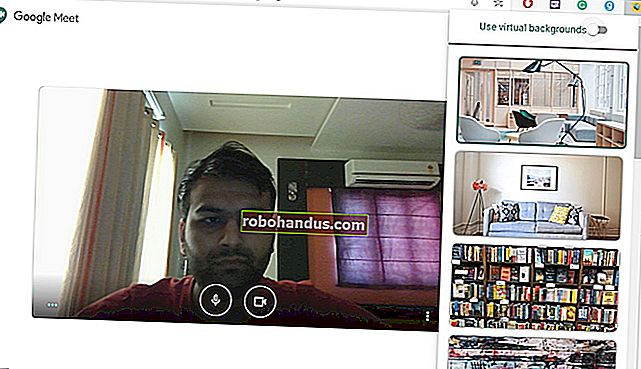Android Telefonunuzu Nasıl Şifreleyebilirsiniz (ve Neden İsteyebilirsiniz)

Google, Android Gingerbread'de (2.3.x) tam cihaz şifrelemesini tanıttı, ancak o zamandan beri bazı önemli değişikliklere uğradı. Lollipop (5.x) ve daha yüksek sürümleri çalıştıran bazı üst düzey telefonlarda, kutudan çıkar çıkmaz etkinleştirilirken, bazı eski veya düşük kaliteli cihazlarda bunu kendiniz açmanız gerekir.
Neden Telefonunuzu Şifrelemek İsteyebilirsiniz?
Şifreleme, telefonunuzun verilerini okunamayan, görünüşte karıştırılmış bir biçimde depolar. (Aslında düşük seviyeli şifreleme işlevlerini gerçekleştirmek için Android, Linux çekirdeğindeki standart disk şifreleme sistemi olan dm-crypt kullanır. Çeşitli Linux dağıtımları tarafından kullanılan teknolojinin aynısıdır.) PIN kodunuzu, şifrenizi girdiğinizde, veya kilit ekranındaki desen, telefonunuz verilerin şifresini çözerek anlaşılır hale getirir. Şifreleme PIN kodunu veya parolayı bilmeyen biri verilerinize erişemez. (Android 5.1 ve üzeri sürümlerde şifreleme değil gerektiren bir PIN veya şifre, ama son derece bir şifreleme etkinliğini azaltacaktır olmamasından beri önerilir.)
Şifreleme, telefonunuzdaki hassas verileri korur. Örneğin, şirket telefonlarında hassas iş verilerine sahip şirketler, bu verileri kurumsal casusluktan korumaya yardımcı olmak için şifreleme (güvenli kilit ekranı ile) kullanmak isteyeceklerdir. Bir saldırgan, şifreleme anahtarı olmadan verilere erişemez, ancak bunu mümkün kılan daha gelişmiş kırma yöntemleri vardır.
Ortalama bir kullanıcıysanız, telefonunuzda hassas verilerinizin olmadığını düşünebilirsiniz, ancak muhtemelen vardır. Telefonunuz çalınırsa, bu hırsız artık e-posta gelen kutunuza, ev adresinize ve diğer tüm kişisel bilgilerinize erişebilir. Kabul edilirse, çoğu hırsız, standart bir kilit açma koduyla (şifreli olsun ya da olmasın) verilerinize erişimden caydırılır. Ve çoğu hırsız, kişisel verilerinize erişmek yerine telefonu silmek ve satmakla daha çok ilgileniyor. Ancak, bu şeyleri korumak asla zarar vermez.
Şifrelemeyi Etkinleştirmeden Önce Dikkat Edilmesi Gerekenler
Yeni Android telefonların çoğu, şifreleme zaten varsayılan olarak açık olarak gelir. Telefonunuz için durum böyleyse, şifrelemeyi devre dışı bırakmanın bir yolu yoktur. Ancak kutudan çıkar çıkmaz şifrelemenin etkinleştirilmediği bir cihaz kullanıyorsanız, etkinleştirmeden önce dikkate almanız gereken bazı şeyler vardır:
- Daha Yavaş Performans: Bir cihaz şifrelendikten sonra, her eriştiğinizde verilerin şifresinin anında çözülmesi gerekir. Bu nedenle, etkinleştirildiğinde bir miktar performans düşüşü görebilirsiniz, ancak çoğu kullanıcı için genellikle fark edilmeyebilir (özellikle güçlü bir telefonunuz varsa).
- Şifreleme tek yönlüdür : Şifrelemeyi kendiniz etkinleştirirseniz, işlemi geri almanın tek yolu cihazı fabrika ayarlarına sıfırlamak ve sıfırdan başlamaktır. Bu yüzden işleme başlamadan önce emin olun.
- Köklü iseniz, geçici olarak kökten kaldırmanız gerekir : Köklü bir telefonu şifrelemeye çalışırsanız sorunlarla karşılaşırsınız. Köklü telefonunuzu şifreleyebilirsiniz, ancak önce kökünü kaldırmanız, şifreleme sürecinden geçmeniz ve ardından yeniden köklendirmeniz gerekir.
Bunlar, sizi telefonunuzu şifrelemekten caydırmak anlamına gelmez - sadece size hangi uyarılarla birlikte geldiğine dair bir fikir vermek içindir. Çoğu insan için, ek korumanın buna değer olduğunu düşünüyoruz.
Android'de Şifreleme Nasıl Etkinleştirilir
Başlamadan önce dikkat çekmeye değer birkaç nokta var:
- Cihazın şifrelenmesi bir saat veya daha uzun sürebilir.
- Cihazınızın pili en az% 80 dolu olmalıdır. Aksi takdirde Android süreci başlatmaz bile.
- Cihazınız tüm süreç boyunca takılı olmalıdır.
- Yine, köklü iseniz, devam etmeden önce telefonunuzu çıkardığınızdan emin olun!
Temel olarak, işleme başlamadan önce bolca zamanınız ve piliniz olduğundan emin olun. İşleme müdahale ederseniz veya tamamlanmadan bitirirseniz, muhtemelen tüm verilerinizi kaybedersiniz. İşlem başladıktan sonra, en iyisi cihazı yalnız bırakmak ve işini yapmasına izin vermek.
Tüm uyarılar ortadan kalktığında, cihazınızı şifrelemeye hazırsınız.
Ayarlar menüsüne gidip "Güvenlik" seçeneğine dokunarak başlayın, yine ifadelerin biraz farklı olabileceğini unutmayın. Cihazınız zaten şifrelenmişse, burada görünecektir. Bazı cihazlar ayrıca SD kart içeriğinin şifrelenmesine izin verir, ancak varsayılan olarak Android yalnızca yerleşik depolamayı şifreler.
Cihaz şifrelenmemişse, "Telefonu şifrele" seçeneğine dokunarak işlemi başlatabilirsiniz.

Bir sonraki ekran, işlem bittikten sonra ne bekleyeceğinizi size bildirmek için bir uyarı sunacak ve bunların çoğunu bu makalede daha önce bahsetmiştik. Devam etmeye hazırsanız, "Telefonu şifrele" düğmesine basın.

Bir uyarı daha ortaya çıkacak (cidden, burada neler olduğunu bildiğinizden emin olmak istiyorlar), bu da size süreci yarıda kesmemenizi söyler. Hala korkmuyorsanız, "Telefonu şifrele" düğmesine bir kez daha dokunmanız yeterli olacaktır.

Telefon daha sonra yeniden başlatılacak ve şifreleme işlemini başlatacaktır. Bir ilerleme çubuğu ve tamamlanana kadar tahmini süre görünecektir, bu en azından sevdiğiniz el cihazınız olmadan ne kadar kalacağınıza dair bir fikir sağlamalıdır. Bekle, yakında her şey yoluna girecek. Bunu yapabilirsiniz. Güçlüsün.

Tamamlandığında, telefon yeniden başlatılacak ve işinize geri döneceksiniz. Bir kilit ekranı şifresi, PIN'i veya deseni ayarlarsanız, aygıtın önyükleme işlemini bitirmesi için şimdi girmeniz gerekir.
Bir PIN veya şifre belirlemediyseniz, şimdi bunu yapmanın tam zamanı. Cihazınızın Ayarlar> Güvenlik menüsüne gidin. Oradan "Ekran Kilidi" seçeneğini seçin (Samsung Galaxy cihazları gibi stokta bulunmayan Android telefonlar için ifadelerin biraz farklı olabileceğini unutmayın).

Güvenliğinizi ayarlamak için Desen, PIN veya Şifre'yi seçin.

Başlangıçta PIN, şifre veya desen isteyip istemediğiniz sorulacaktır. Bu size bağlıdır, ancak cihazınızın güvenliğini artırdığı için evet'i seçmenizi öneririz.

Bir parmak izi okuyucuyla bile, ilk açılışta bir aygıtın kilidini açmak için parmak izi kullanamayacağınızı unutmayın; parola, PIN veya desen girmeniz gerekir. Cihazın şifresi doğru güvenlik kilidi açma yöntemiyle çözüldükten sonra, ileriye doğru hareket eden ekranın kilidini açmak için parmak izi okuyucu kullanılabilir.
Şu andan itibaren, cihazınız şifrelenecek, ancak devre dışı bırakmak isterseniz fabrika ayarlarına sıfırlayarak bunu yapabilirsiniz. Kutudan çıkar çıkmaz şifrelemenin etkinleştirildiği daha yeni bir cihazınız varsa, söz konusu şifrelemeyi, fabrika ayarlarına sıfırlamayla bile kaldırmanın bir yolu yoktur.